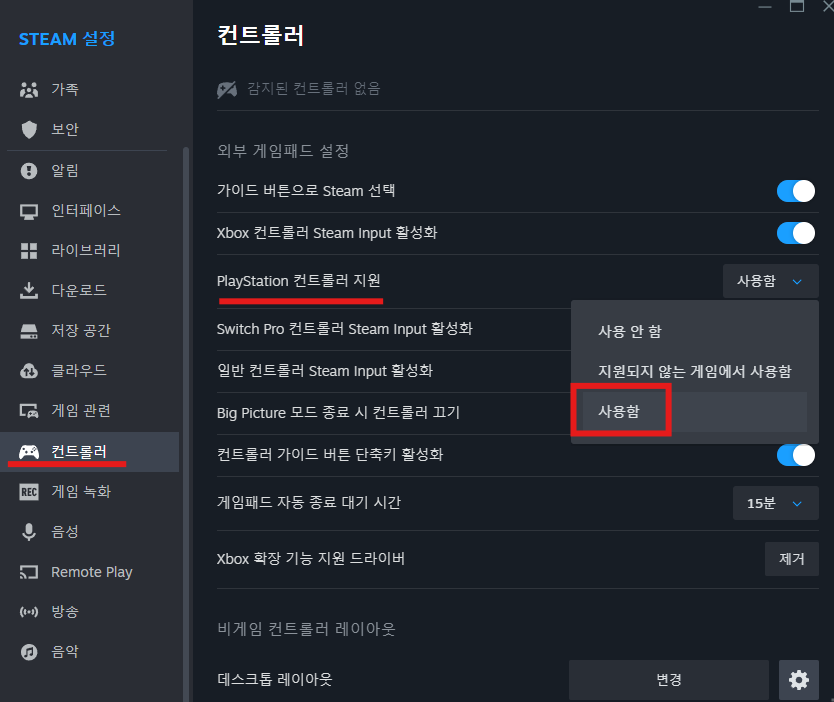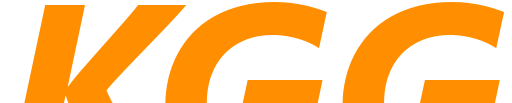Playstation DuelSense 컨트롤러 Microsoft Windows 10 or Windows 11 에 연결하는방법.
듀얼센스 컨트롤러를 윈도우에 연결하고 스팀에서 사용하는방법을 알아보겠습니다.
윈도우에 SONY 오피셜 펌웨어 설치하기
소니에서 공식배포한 드라이버 다운받아 설치해줍니다. 설치하기전에 컨트롤러의 USB 연결은 해제해주시는게 좋습니다.
펌웨어 다운받기: https://controller.dl.playstation.net/controller/lang/kr/2100004.html?smcid=cw%3Afwupdater
설치가 너무 오래걸려요
기본적으로 펌웨어 설치는 금방이지만 이 펌웨어 설치할때 Microsoft .NET 8.0 Desktop Runtime 8.0.12 (x64) 보다 같거나 더 높은버전이 필요합니다.
이는 설치프로그램을 실행하기 위해 필요한파일인데 SONY의 컨트롤러 설치프로그램에서 .NET 8.0이 없을시 자동으로 다운받도록 설정해둔 서버가 한국에서 매우 느립니다.
아래 스크린샷처럼 9.5KB/S 속도여서 2시간정도 걸립니다.
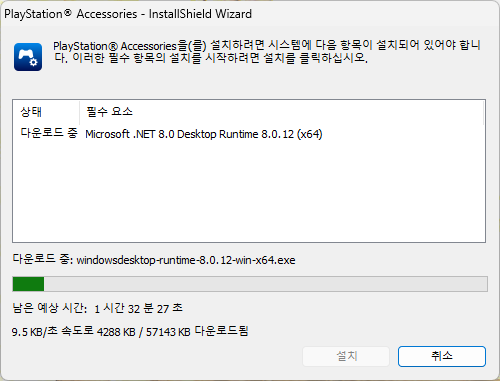
만약 설치가 잘 되었으면 아래 컨트롤러 연결하기로 넘어가면되고, 빨리 설치하고싶으면 사진 아래를 계속 읽어주세요.
위 Minecrosoft .NET 8.0 Desktop Runtime 8.0.12 (x64)는 마이크로소프트 홈페이지에서도 다운받고 설치할수 있습니다.
.NET 8.0 Desktop 다운받기 링크: https://dotnet.microsoft.com/ko-kr/download/dotnet/8.0
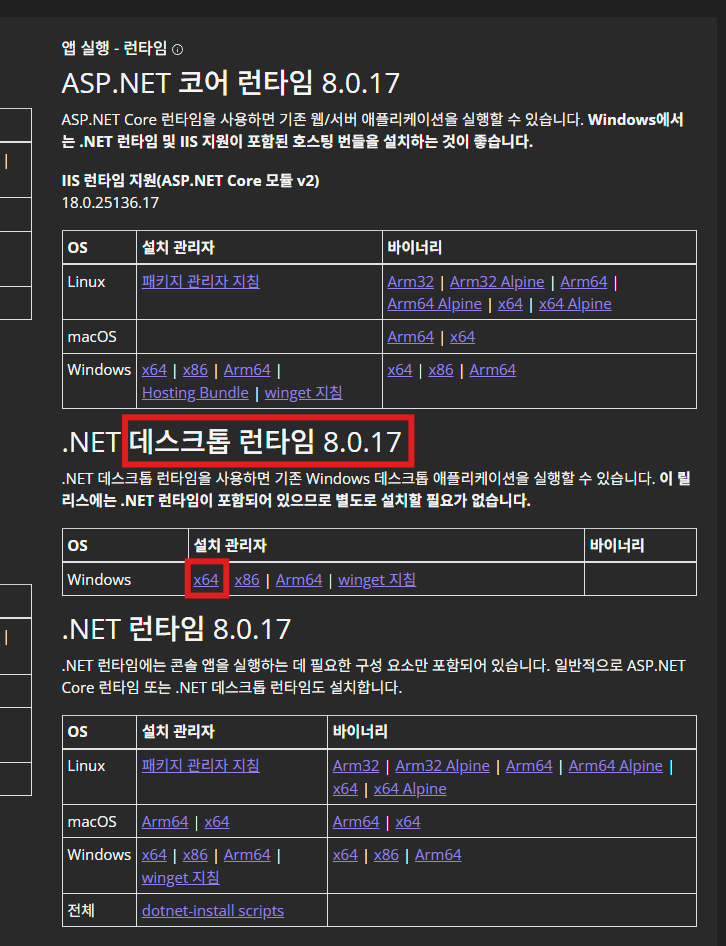
64비트 운영체제면 x64를 32비트면 x86을 다운받아주면됩니다. 잘모르겠으면 64비트를 설치하시면됩니다 5~10년이 넘지않은 컴퓨터는 거의 64비트입니다.
먼저 위에 느릿하게 다운받고있는 컨트롤러 펌웨어 설치를 종료한다음 > .NET 8.0을 설치해주시고 > 다시 컨트롤러 펌웨어를 설치해주시면 빠르게 설치될겁니다.
윈도우에 연결하기
먼저 윈도우 제어판에서 다음화면을 띄워둡니다.
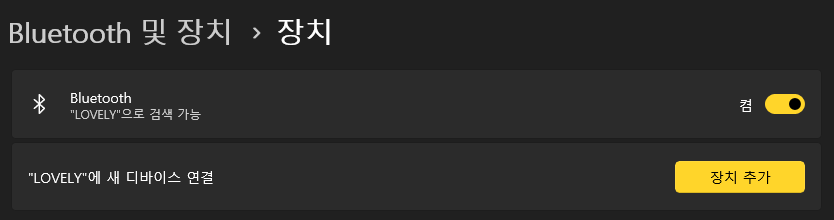
컨트롤러 페어링 모드 진입
이후 컨트롤러의 아래 두 버튼을 3-5초정도 동시에 누르고있으면 컨트롤러 중앙의이 파란색 불빛이 깜빡거리게됩니다. 이 후 다시 윈도우에서 장치추가 버튼을 연결하면 Wireless Controller가 보이고 연결해주시면됩니다.

펌웨어 업데이트
블루투스를 통해 연결이 정상적으로 될경우 화면이 아래처럼 뜨게됩니다. 업데이트 버튼을 눌러주면 자동으로 연결됩니다.
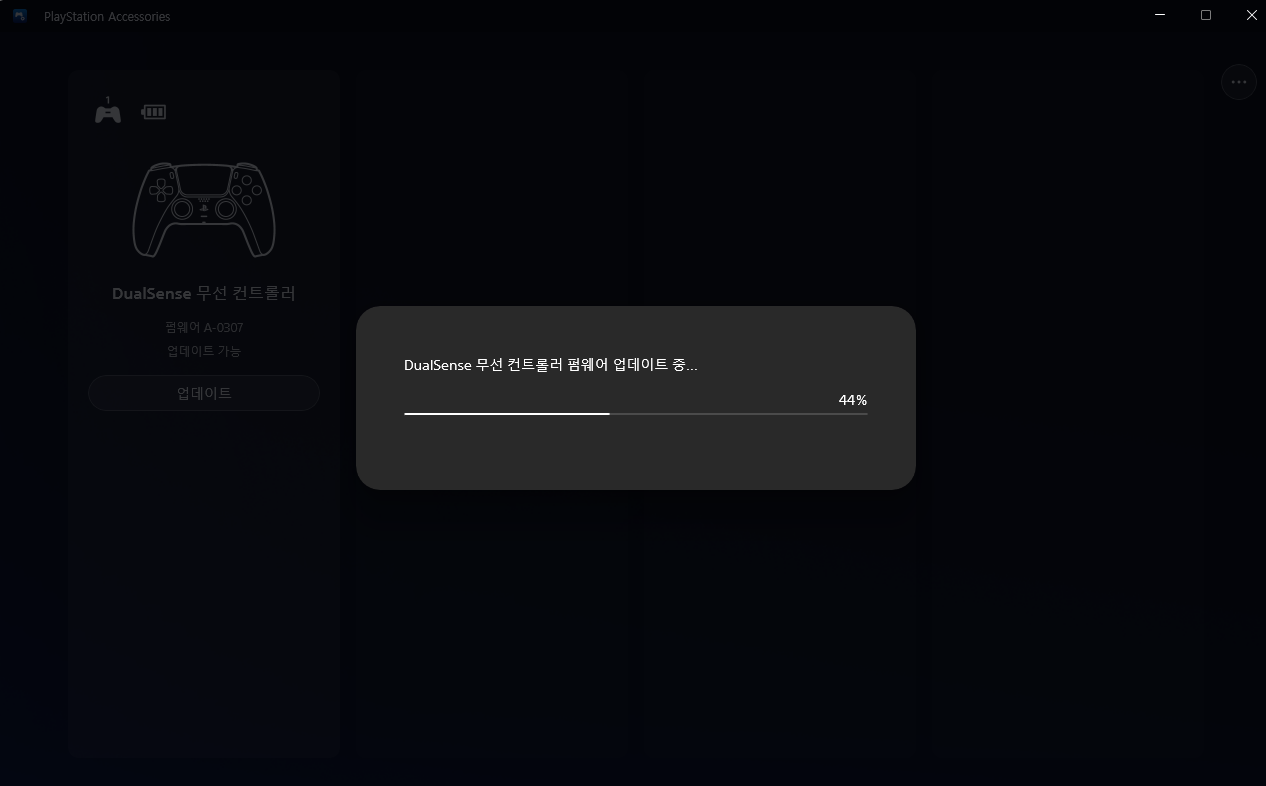
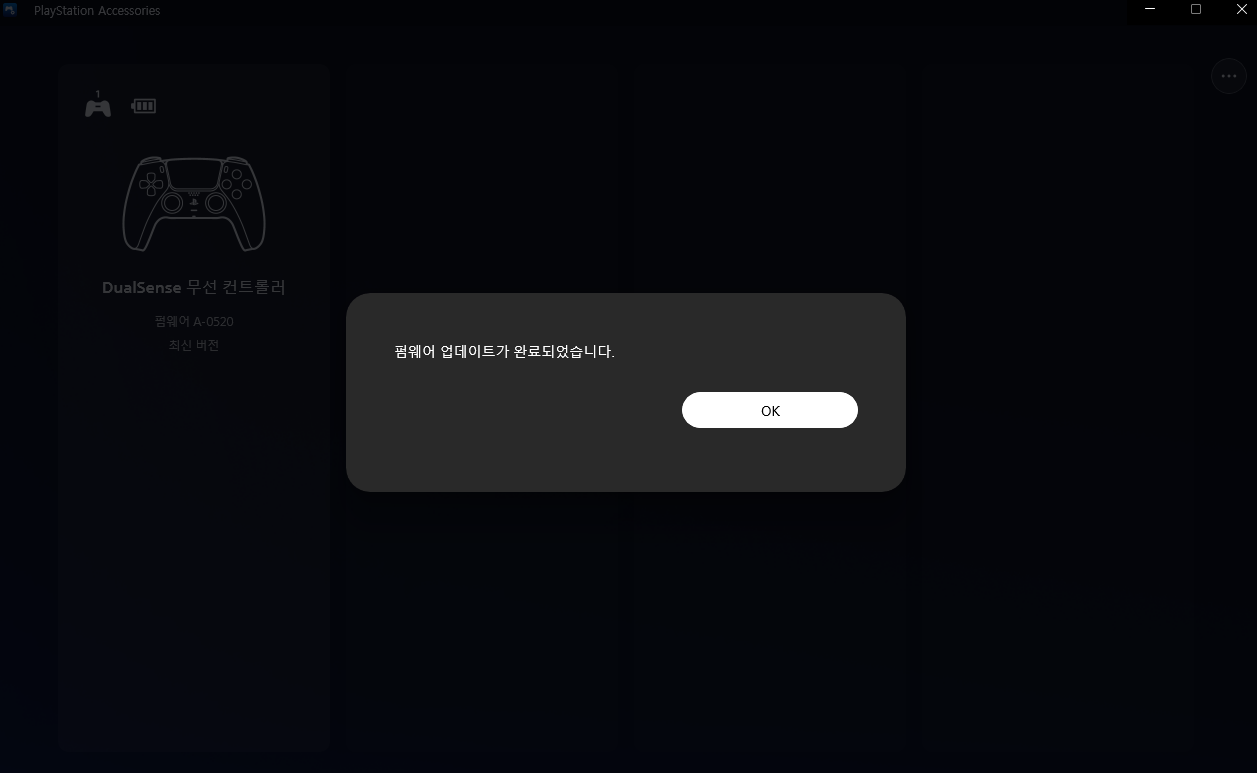
이러면 펌웨어업데이트 까지 완료!
스팀에 연결하기
스팀 메뉴에 설정으로 들어가 줍니다.
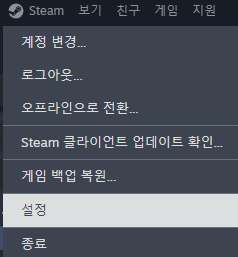
좌측 탭에서 컨트롤러를 찾아 클릭하고, PlayStation 컨트롤러 지원을 사용함으로 해주세요.